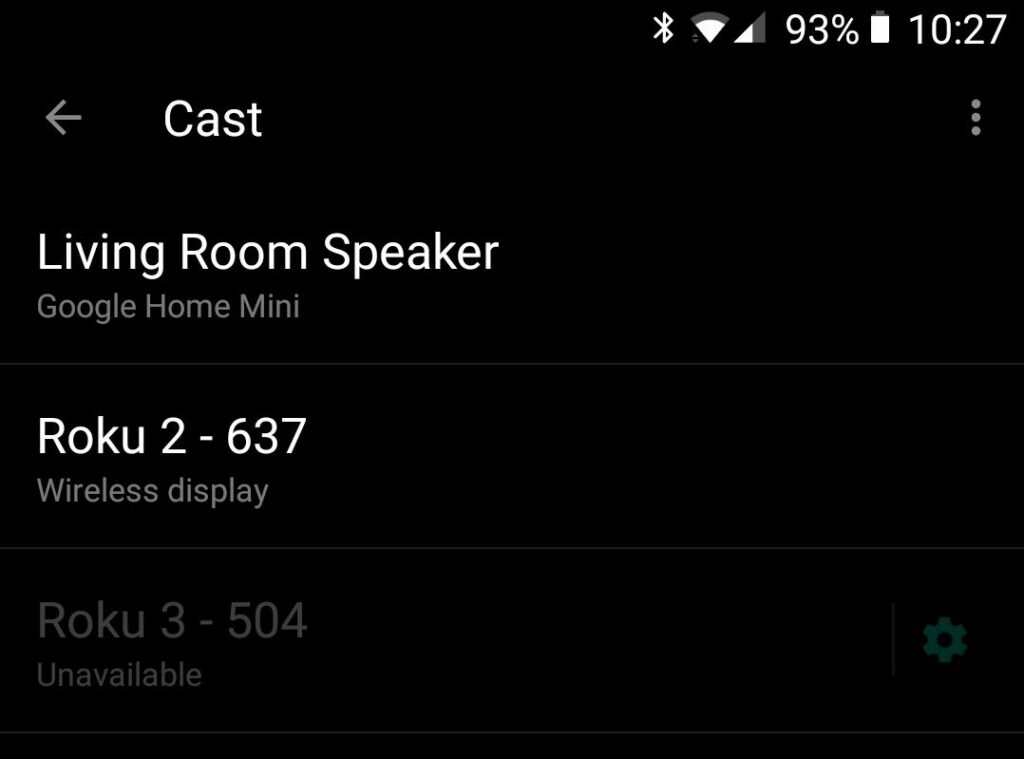
Co je třeba vědět
- Odesílání: Otevřete aplikaci, kterou chcete streamovat (Netflix, Hulu atd.), A klepněte na ikonu Obsazení ikona. Vyberte své zařízení Roku.
- Chcete-li místo toho zrcadlit obrazovku zařízení: Klepněte na Obsazení obrazovky > vaše zařízení Roku.
- Na zařízeních s Windows 10 / Windows 8.1 s podporou Miracast: Přejít na Akční centrum > Připojit > vaše zařízení Roku.
Ať už chcete ovládat svůj Roku pomocí smartphonu, počítače nebo tabletu, nebo chcete zrcadlit obrazovku svého zařízení, multimediální přehrávače Roku mají pro vás řadu možností. Tento článek vysvětluje, jak odesílat do vašeho Roku z jiného zařízení nebo jak streamovat obsah na vašem Roku pomocí zrcadlení obrazovky.
Jak odeslat do Roku
U podporovaných aplikací a streamovacích kanálů jsou kroky k odesílání obsahu jednoduché. Neexistuje žádný úplný seznam podporovaných služeb pro odesílání, ale Netflix a YouTube patří mezi ty, které umožňují odesílání přes Roku.
- Nejprve zkontrolujte, zda je na vašem zařízení Roku nainstalován streamovací kanál, který chcete odeslat.
- Pomocí odpovídající aplikace v mobilním zařízení vyhledejte ikonu castingu (malý obdélník se třemi zakřivenými čarami v levém dolním rohu).
- Vyberte ikonu odesílání, poté vyhledejte a vyberte své zařízení Roku ze seznamu cílů odesílání.
Jak používat zrcadlení obrazovky Roku
Pokud vámi vybrané aplikace nepodporují normální odesílání nebo chcete zobrazit obsah z počítače, máte možnost zrcadlení obrazovky do svého Roku pomocí zařízení Android nebo Windows. U připojení zrcadlení obrazovky Windows i Android zajistěte, aby všechna vaše zařízení byla připojena ke stejné síti. Mnoho nedávných zařízení Android podporuje zrcadlení obrazovky, ale pro tuto funkci mohou mít své vlastní podmínky. Roku vysvětluje, že na vašem telefonu se mohou zobrazit funkce Smart View, Quick Connect, SmartShare, AllShare Cast, Wireless Display, Mirroring Display, HTC Connect, Screen Casting nebo Cast as on. Jakmile zjistíte typ zrcadlení obrazovky, které vaše zařízení Android podporuje, postupujte takto:
- Vyberte funkci zrcadlení obrazovky vašeho zařízení.
- Pravděpodobně budete vyzváni k výběru cíle pro zrcadlení obrazovky. Ze seznamu vyberte své zařízení Roku.
- Po připojení k Roku vás může Roku vyzvat k povolení zrcadlení obrazovky. Schválte připojení a váš Roku začne zobrazovat duplikát vaší obrazovky Android.
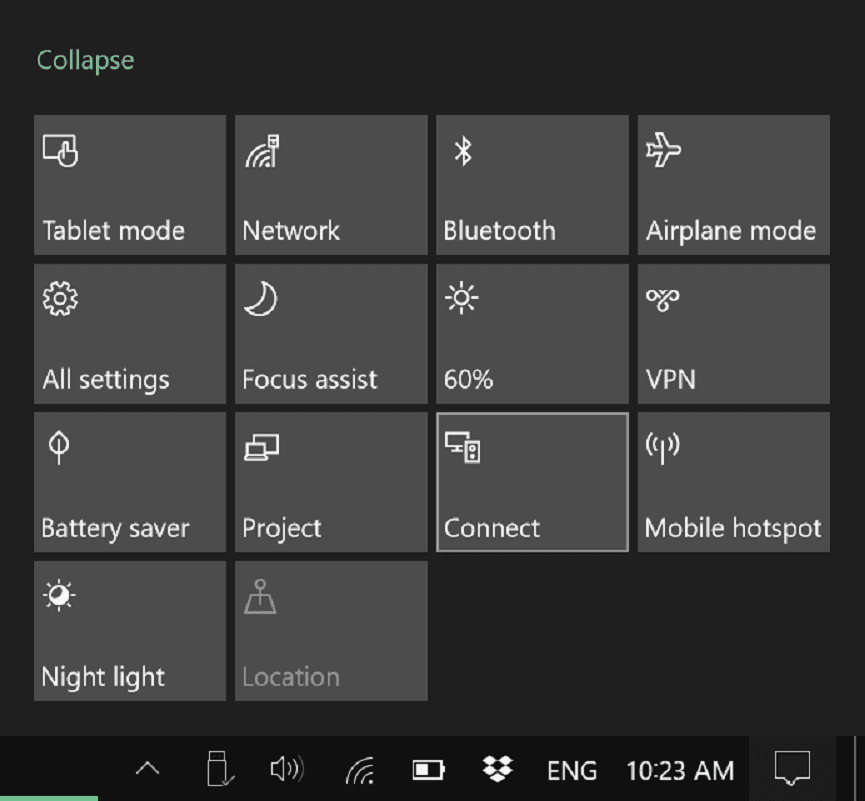
- Otevřete Centrum akcí (ve výchozím nastavení vyberte textové pole v pravém dolním rohu obrazovky).
- Najděte ikonu nabídky označenou Připojit a vyberte ji. Zobrazí se seznam dostupných zařízení pro připojení a měl by být uveden váš Roku, pokud podporuje zrcadlení obrazovky.
- Vyberte své zařízení Roku. Vaše zařízení Roku vás může vyzvat k přijetí připojení ze zařízení se systémem Windows.
Se zrcadleným zařízením Windows nebo Android v zařízení Roku budete moci přehrávat libovolná média, která chcete, a zobrazit je v zařízení Roku. Zrcadlení z vašeho iPhone je možné – podívejte se na naši příručku, jak zrcadlit váš iPhone na váš Roku, protože proces je o něco více zapojen. Stránka společnosti Roku obsahuje podrobné pokyny k odesílání médií do zařízení Roku bez zrcadlení.
Casting vs. Screen Mirroring
Stojí za zmínku, že kdekoli je to možné, bude standardní možnost castingu vaší nejlepší sázkou na kvalitní video a zvuk prostřednictvím vašeho televizoru a zařízení Roku. Zrcadlení obrazovky a další podobné nástroje spoléhají na to, že vaše médium zvládne vaše primární zařízení, a poté bude celá vaše obrazovka nebo její část zaznamenána a odeslána s mírným zpožděním přes vaši síť do Roku. V případě streamování videa je to podobné, jako kdybyste dostali dobře zabalený produkt, otevřeli ho a poté provedli horší přebalení a odeslali jej do televize. Normální casting naopak funguje jinak. Řekněme, že streamujete video Netflix do telefonu, ale rozhodnete se, že jej chcete odeslat do svého Roku. Pokud váš telefon i Roku podporují casting a oba mají aplikaci Netflix, casting dá Roku pokyn k streamování videa Netflix. Zatímco se video nejprve doručovalo přímo do vašeho telefonu, po odeslání se doručilo přímo do Roku. Neexistuje tedy žádný střední krok ke snížení kvality nebo šířky pásma sítě, jako by tomu bylo v zrcadlení obrazovky.